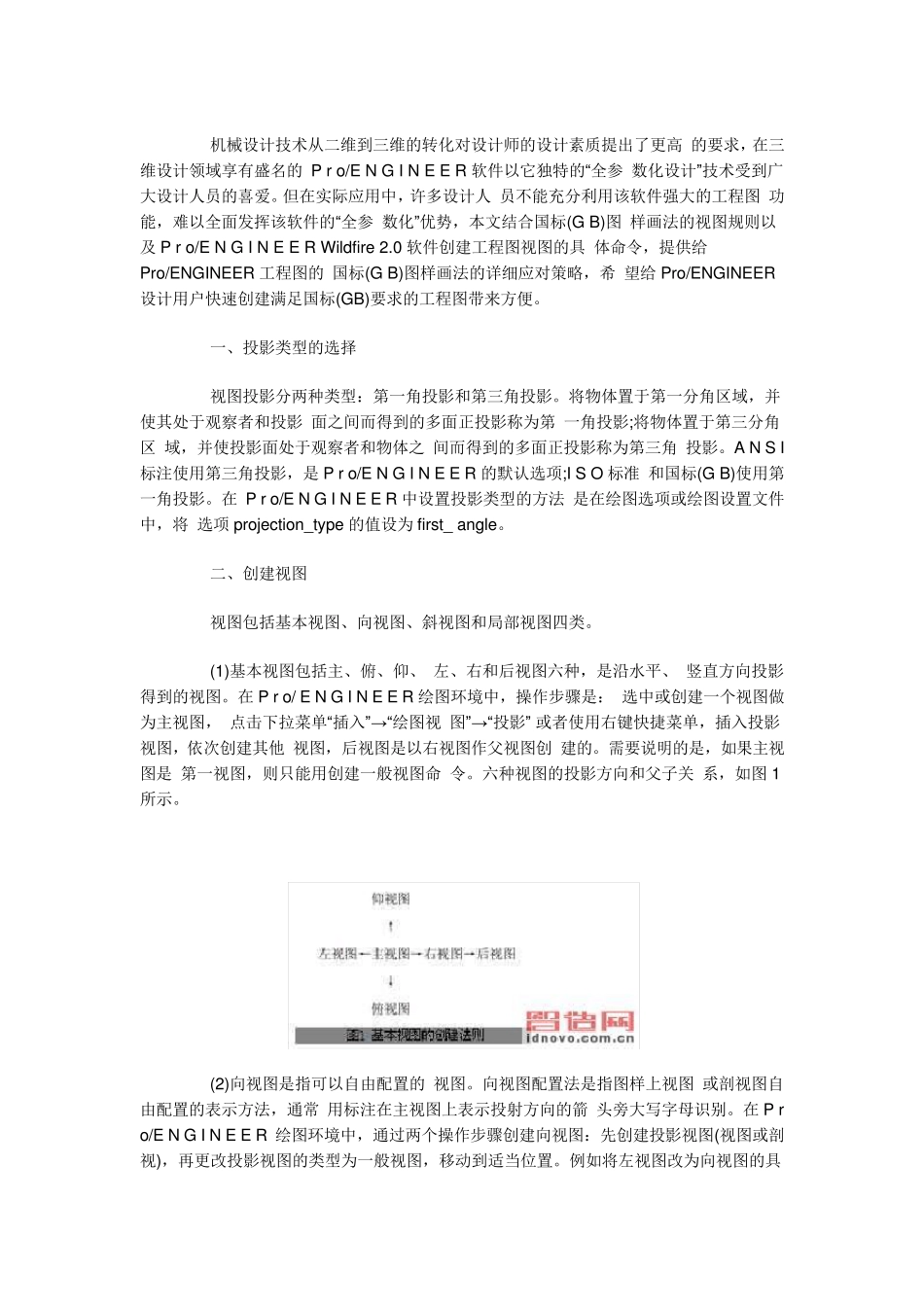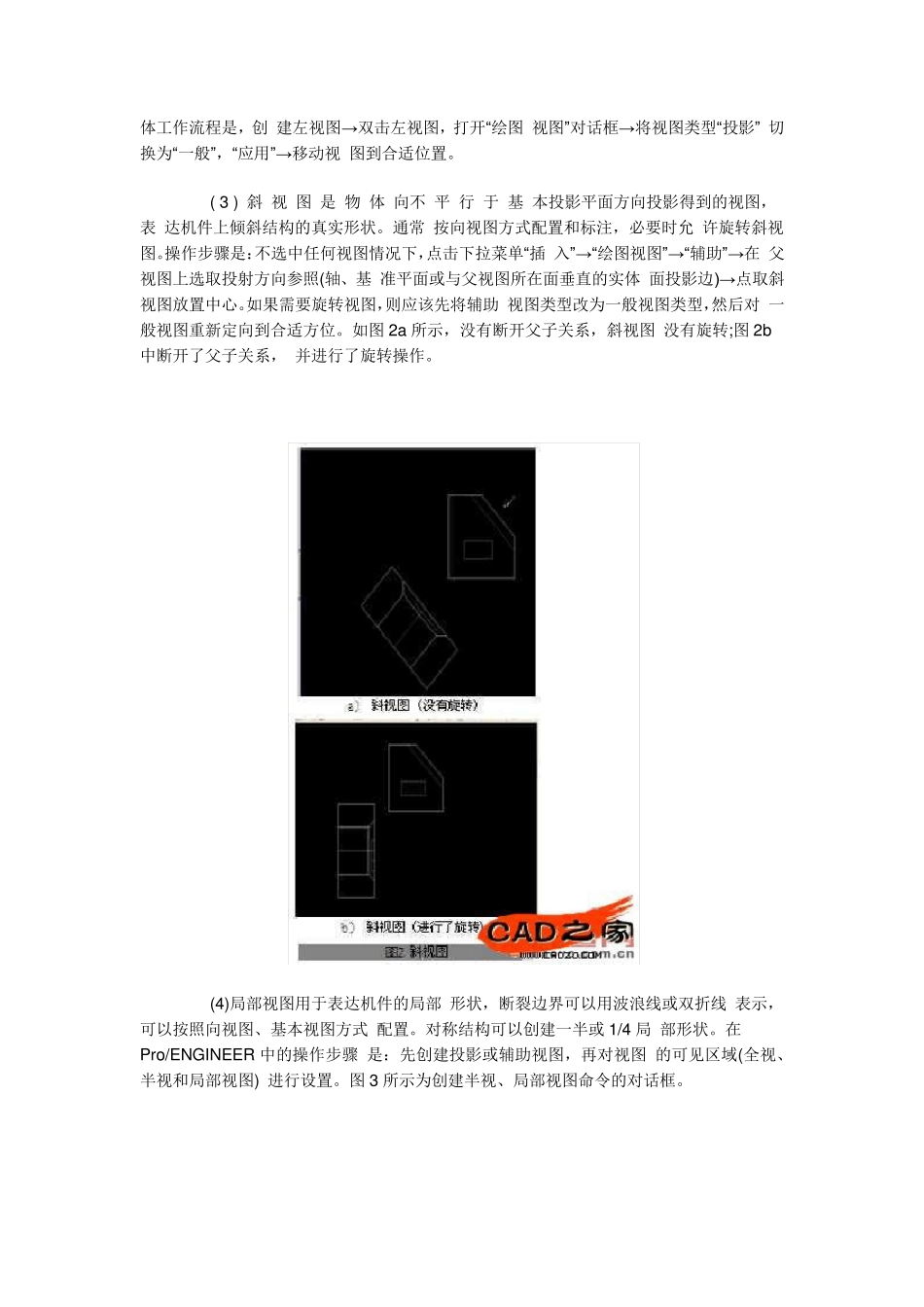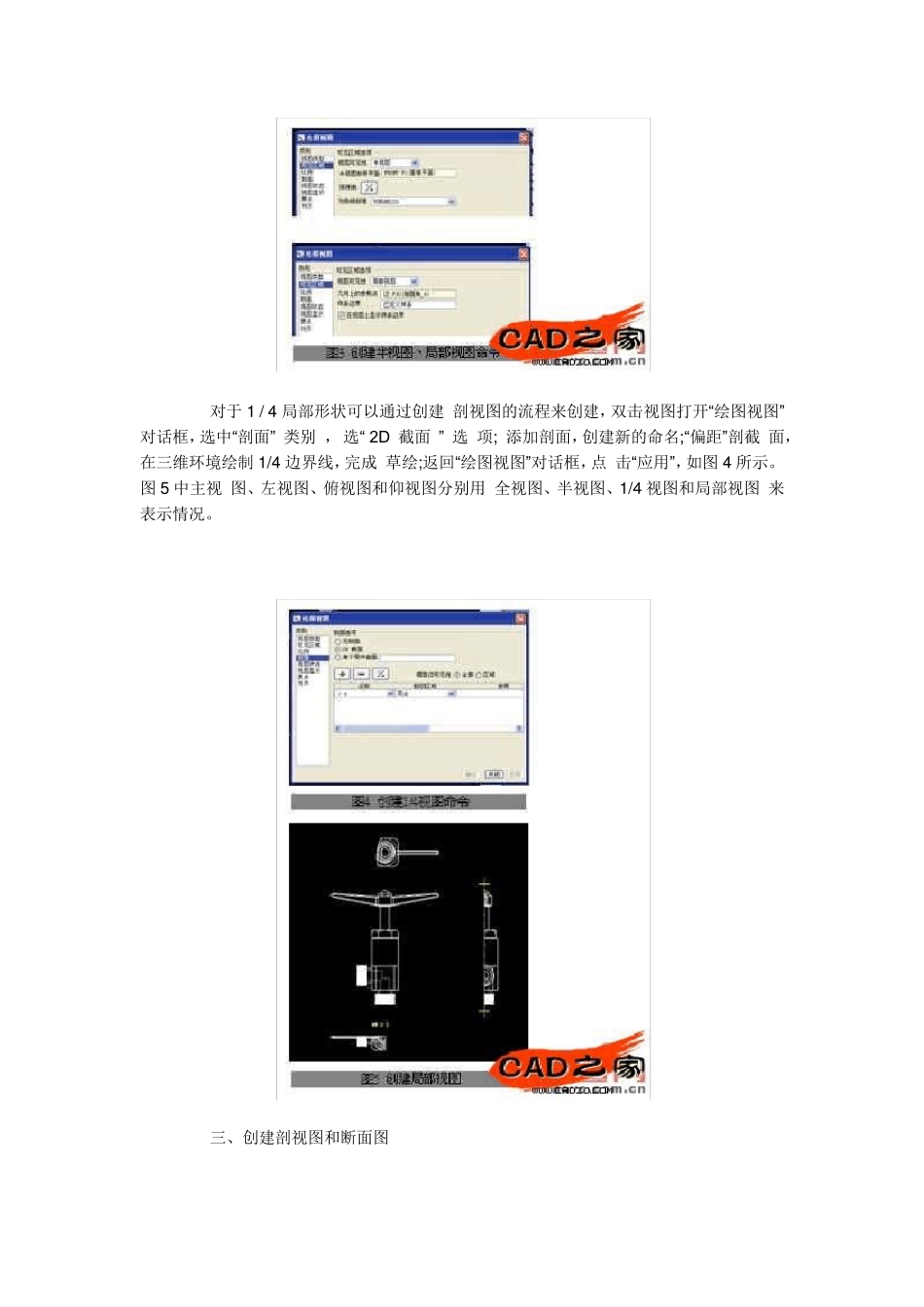机械设计技术从二维到三维的转化对设计师的设计素质提出了更高 的要求,在三维设计领域享有盛名的 P r o/E N G I N E E R 软件以它独特的“全参 数化设计”技术受到广大设计人员的喜爱。但在实际应用中,许多设计人 员不能充分利用该软件强大的工程图 功能,难以全面发挥该软件的“全参 数化”优势,本文结合国标(G B)图 样画法的视图规则以及P r o/E N G I N E E R Wildfire 2.0 软件创建工程图视图的具 体命令,提供给Pro/ENGINEER 工程图的 国标(G B)图样画法的详细应对策略,希 望给Pro/ENGINEER设计用户快速创建满足国标(GB)要求的工程图带来方便。 一、投影类型的选择 视图投影分两种类型:第一角投影和第三角投影。将物体置于第一分角区域,并使其处于观察者和投影 面之间而得到的多面正投影称为第 一角投影;将物体置于第三分角区 域,并使投影面处于观察者和物体之 间而得到的多面正投影称为第三角 投影。A N S I标注使用第三角投影,是P r o/E N G I N E E R 的默认选项;I S O 标准 和国标(G B)使用第一角投影。在 P r o/E N G I N E E R 中设置投影类型的方法 是在绘图选项或绘图设置文件中,将 选项projection_ty pe 的值设为first_ angle。 二、创建视图 视图包括基本视图、向视图、斜视图和局部视图四 类。 (1)基本视图包括主 、俯 、仰 、 左 、右 和后 视图六 种,是沿 水 平 、 竖 直 方向投影得到的视图。在P r o/ E N G I N E E R 绘图环 境 中,操 作 步 骤 是: 选中或创建一个 视图做为主 视图, 点 击 下 拉 菜 单 “插 入 ”→ “绘图视 图”→ “投影”;或者使用右 键 快捷 菜 单 ,插 入 投影视图,依 次 创建其他 视图,后 视图是以右 视图作 父 视图创 建的。需 要说 明 的是,如 果 主 视图是 第一视图,则只 能用创建一般 视图命 令。六 种视图的投影方向和父 子 关 系 ,如 图1所 示 。 (2)向视图是指 可 以自 由 配 置的 视图。向视图配 置法是指 图样上 视图 或剖 视图自由 配 置的表 示 方法,通 常 用标注在主 视图上 表 示 投射 方向的箭 头 旁 大写 字 母 识 别 。在P r o/E N G I N E E R 绘图环 境 中,通 过 两个 操 作 步 骤 创建向视图:先 创建投影视图(视图或剖视),再 更改...